iPhone-Bildschirm dreht sich nicht - das können Sie tun
Dreht sich Ihr iPhone-Bildschirm beim Kippen des Smartphones nicht mehr? Hier finden Sie Hilfe.
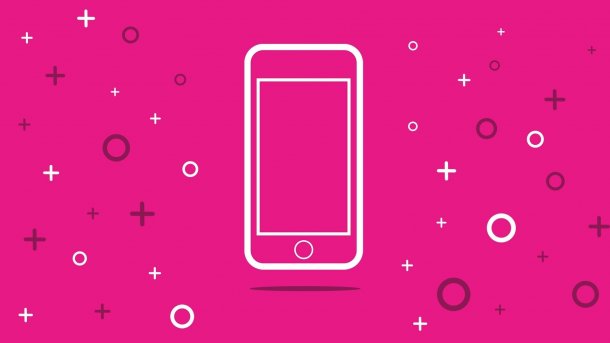
- Cornelia Möhring
Bei allen iOS-basierten Mobilgeräten von Apple kann sich der Bildschirm beim Kippen des Geräts automatisch drehen. Funktioniert dies nicht mehr, ist häufig das versehentliche Aktivieren der Ausrichtungssperre schuld. Wie Sie diese wieder deaktivieren und was Sie machen können, sollte sich der Bildschirm weiterhin nicht drehen, erklären wir Ihnen im Folgenden.
Ausrichtungssperre deaktivieren
- Öffnen Sie das Kontrollzentrum Ihres iPhones. Beim iPhone X müssen Sie dazu von oben rechts nach unten links streichen. Bei allen anderen iPhones müssen Sie vom unteren Bildschirmrand nach oben wischen.
- Prüfen Sie nun, ob das Schlosssymbol mit einem Runden Pfeil darum in Rot angezeigt wird. Sollte es Ihnen in Rot angezeigt werden, tippen Sie darauf, damit es nicht mehr rot gefärbt ist. Damit ist die Ausrichtungssperre deaktiviert.
Was kann man sonst tun?
Manche Apps lassen von sich aus keine automatische Bildschirmdrehung zu. Überprüfen Sie mithilfe einer anderen App, ob die Drehung wieder funktioniert. Dazu eignet sich beispielsweise auch die Notizen-App.
Sollte dies nicht funktionieren, kann manchmal auch ein Neustart des iPhones das Problem beseitigen. Hilft auch das nicht, sollten Sie sich an den Apple Support wenden.
(como)